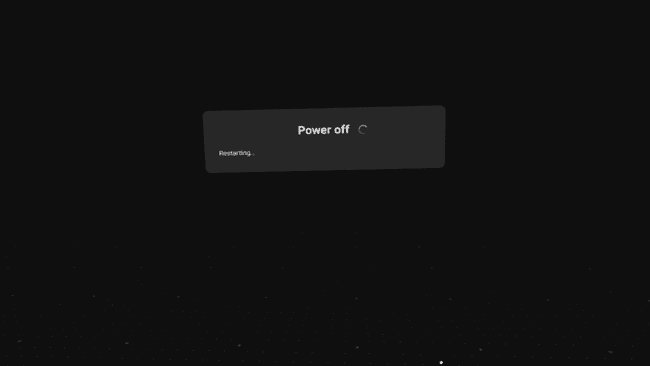Jak obnovit tovární nastavení Oculus Quest nebo Quest 2
Co vědět
- Headset: Stiskněte a podržte tlačítko Napájení a objem tlačítka a vyberte obnovení továrního nastavení z nabídky Režim aktualizace USB.
- Aplikace Oculus: Otevřete aplikaci Oculus a klepněte Zařízení > vyberte svůj Oculus Quest> Pokročilé nastavení > Obnovení továrního nastavení > RESETOVAT.
- Obnovení továrního nastavení provádějte pouze v případě, že náhlavní soupravu prodáváte nebo darujete nebo jste vyčerpali další potenciální opravy.
Tento článek vysvětluje, jak obnovit tovární nastavení náhlavních souprav pro virtuální realitu Oculus Quest a Oculus Quest 2 pomocí náhlavní soupravy a aplikace pro telefon.
Jak obnovit tovární nastavení Oculus Quest a Oculus Quest 2
Zde je návod, jak obnovit tovární nastavení Oculus Quest nebo Quest 2 pomocí náhlavní soupravy.
Stiskněte a podržte Napájení a objem tlačítka na vašem Oculus Quest nebo Quest 2, dokud se nezapne.
-
Pro zvýraznění použijte tlačítko hlasitosti Obnovení továrního nastavenía poté jej vyberte stisknutím tlačítka napájení.
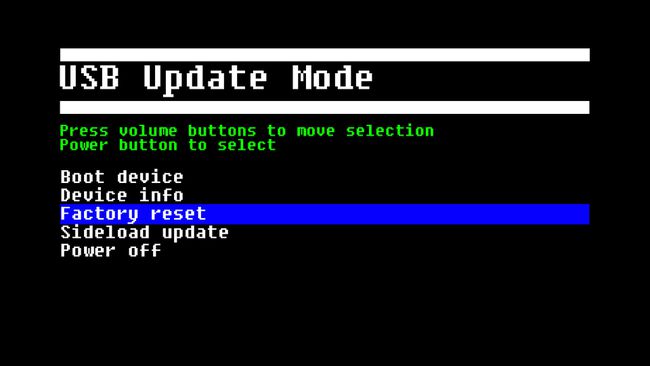
-
Pro zvýraznění použijte tlačítko hlasitosti Ano, vymazat a obnovit tovární nastavenía poté stisknutím tlačítka napájení spusťte reset.
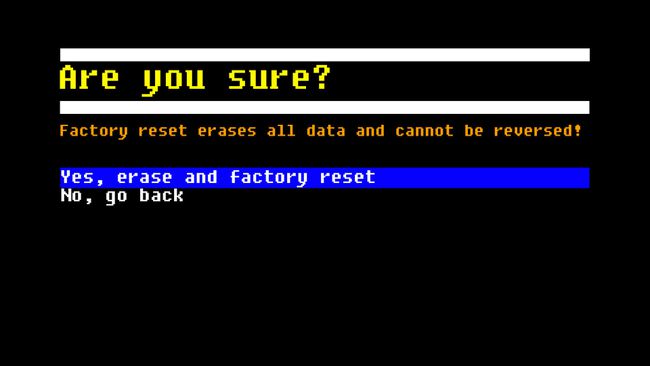
Oculus Quest provede obnovení továrního nastavení, takže při příštím zapnutí budete muset provést počáteční nastavení a znovu stáhnout všechny své hry.
Jak obnovit tovární nastavení Oculus Quest nebo Quest 2 pomocí aplikace Telefon
Pokud je váš Quest spárován s aplikací v telefonu, můžete ji použít k obnovení továrního nastavení.
Otevřete v telefonu aplikaci Oculus.
Klepněte Zařízení.
-
Klepněte na své Oculus Quest.

Klepněte Pokročilé nastavení.
-
Klepněte Obnovení továrního nastavení.
Pokud v této nabídce nevidíte možnost obnovení továrního nastavení, budete muset k obnovení továrního nastavení Oculus Quest použít metodu z předchozí části.
-
Klepněte RESETOVAT.
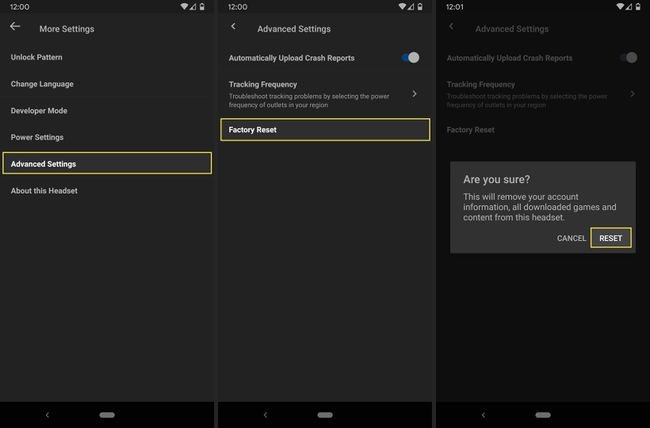
Důvody, proč obnovit tovární nastavení Oculus Quest nebo Quest 2
Když provedete tovární reset na Oculus Quest nebo Oculus Quest 2, náhlavní souprava se vrátí do původního továrního stavu. Tento proces odstraní aktualizace firmwaru a obnoví původní firmware. Také odstraní všechna uložená herní data a stažené hry a vrátí veškerá nastavení, která jste upravili, do původního stavu.
Existují dva důvody, proč obnovit tovární nastavení Oculus Quest nebo Quest 2:
- Zbavíte se náhlavní soupravy: Pokud plánujete prodat nebo darovat svůj Oculus Quest, pak je dobré nejprve provést tovární reset. Poté může osoba, která dostane náhlavní soupravu, začít s novým štítkem.
- Náhlavní souprava nefunguje správně: Pokud máte problémy se svým Oculus Quest nebo Quest 2, často problém vyřeší provedení továrního nastavení. Jde však o nevratný proces, takže by to měla být vaše poslední možnost. Pokud jste vyzkoušeli vše ostatní nebo vám nezáleží na ztrátě všech uložených dat, můžete provést obnovení továrního nastavení.
Jinak restartování Oculus Quest je lepší sázka.
Jak restartovat Oculus Quest
Existuje možnost, pokud chcete restartovat pouze svůj Oculus Quest, ale vy nechci smazat všechno a začít od nuly. Možnost restartu je dostupná z nabídky napájení náhlavní soupravy a její výběr způsobí vypnutí a restart Oculus Quest nebo Quest 2. Často dokáže opravit spoustu závad a problémů, aniž by byla odstraněna vaše data.
Zde je návod, jak restartovat Oculus Quest a Oculus Quest 2:
Nasaďte si sluchátka.
zmáčkni tlačítko napájení na straně náhlavní soupravy.
-
Vybrat Restartujte.
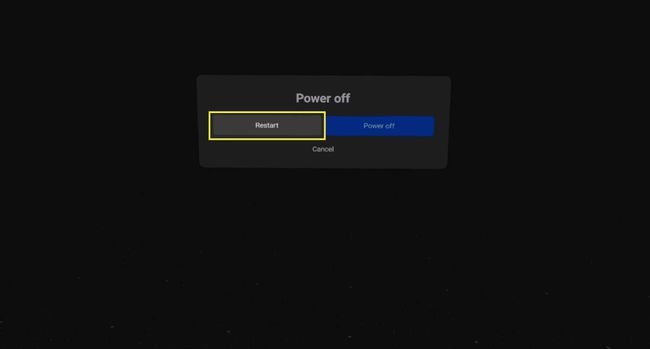
-
Uvidíte zprávu o vypnutí/restartování, po které se Oculus Quest nebo Quest 2 vypne a restartuje.